Поддерживаемые продукты: HUAWEI FreeBuds 5i,HUAWEI FreeBuds Pro,HUAWEI FreeBuds 3i,HUAWEI FreeBuds 4i,HUAWEI FreeBuds Pro 2,HUAWEI FreeBuds SE,HUAWEI FreeBuds 5,HUAWEI FreeBuds Lipstick,HUAWEI FreeBuds 3 Wired Charging Case,HUAWEI FreeBuds 3,HUAWEI FreeBuds 4
Поддерживаемые продукты:
| Настройка и использование наушников HUAWEI FreeBuds |
Наушники HUAWEI FreeBuds можно использовать для прослушивания музыки, выполнения вызовов и т.д.
Нет необходимости вручную включать и выключать наушники FreeBuds и зарядный чехол. Когда вы не используете наушники, поместите их в зарядный чехол и закройте его, чтобы сберечь уровень заряда батареи. Рекомендуется регулярно заряжать зарядный чехол.
Подключение к беспроводным наушникам FreeBuds
- Откройте зарядный чехол, а затем нажмите на кнопку и удерживайте ее в течение не менее 2 секунд, пока индикатор не замигает (для получения дополнительной информации см. раздел «Функциональные кнопки и порты наушников»). Наушники перейдут в режим сопряжения.
- На телефоне или планшете перейдите в раздел Настройки > Bluetooth и нажмите имя наушников в списке устройств, чтобы выполнить подключение наушников. Для получения более подробной информации о других способах сопряжения см. раздел «Сопряжение наушников HUAWEI FreeBuds и FreeLace».
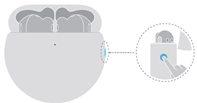
Apple AirPods — САМАЯ КРУТАЯ ФИШКА!
Чтобы восстановить заводские настройки наушников FreeBuds, нажмите и удерживайте функциональную кнопку в течение не менее 10 секунд, пока индикатор не начнет мигать.
Использование наушников для прослушивания аудио и управления воспроизведением звука или для совершения вызовов
Если на вашем устройстве воспроизводится аудио, при подключении наушников FreeBuds звук будет автоматически воспроизводиться через наушники. При снятии наушников воспроизведение аудио будет остановлено. Воспроизведение аудио автоматически возобновится, если вы снова наденете наушники в течение 3 минут. Дополнительные сведения см. в разделе «Функция определения наушников HUAWEI FreeBuds в ушах».
Подробнее о настройках управления по умолчанию наушников см. Табл. 1, Табл. 2 и Табл. 3. Вы можете настроить дополнительные жесты управления, такие как включение следующей композиции, включение предыдущей композиции, активация голосового помощника:

Как на ANDROID увеличить громкость наушников? | Улучшаем громкость и качество звука!
- В приложении AI Life нажмите на карточку наушников, перейдите в раздел Жесты и задайте настройки.
- Для телефонов и планшетов с EMUI 11.0/HarmonyOS 2.0 или выше перейдите в раздел Настройки > Bluetooth , нажмите на значок справа от Bluetooth-имени наушников, а затем перейдите в раздел Управление или Жесты .
- Данная функция не поддерживается на следующих устройствах.
- HUAWEI P10, HUAWEI P10 Plus, HUAWEI Mate 9, HUAWEI Mate 9 Pro, PORSCHE DESIGN HUAWEI Mate 9, HUAWEI nova 2s, HUAWEI nova 3, HUAWEI nova 3i и HUAWEI Y9 2019
- HUAWEI MediaPad M5 10 дюймов, HUAWEI MediaPad M5 Pro 10 дюймов, HUAWEI MediaPad M5 8 дюймов, HUAWEI MediaPad M5 lite 8 дюймов, HUAWEI MediaPad M5 lite 10 дюймов и HUAWEI MediaPad T5
- HONOR 9, HONOR V9, HONOR Note 10, HONOR Play, HONOR Pad 5 8 дюймов и HONOR Pad 5 10,1 дюйма
Табл. 1. Переключение между режимами шумоподавления
Переключение режима шумоподавления
FreeBuds Pro 2/FreeBuds Pro
FreeBuds 5/FreeBuds 5i/FreeBuds Lipstick, FreeBuds 5i, FreeBuds Pro и FreeBuds 4: нажмите на ножку наушника и удерживайте
FreeBuds 4i, FreeBuds 3i: нажмите и удерживайте верхнюю часть ножки наушника
FreeBuds 3: осторожно дважды коснитесь левого наушника
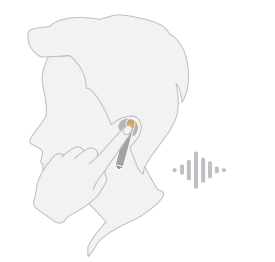
Табл. 2. Управление воспроизведением музыки
Параметры жестов управления по умолчанию
Воспроизведение и приостановка воспроизведения музыки
- FreeBuds 5/FreeBuds 5i/FreeBuds Lipstick/FreeBuds SE/FreeBuds 4/FreeBuds 4i/FreeBuds 3i: дважды коснитесь левого или правого наушника
- FreeBuds 3, FreeBuds 2, FreeBuds 2 Pro, FreeBuds, FlyPods, FlyPods Pro, FreeBuds Lite, FlyPods Lite: дважды коснитесь правого наушника, чтобы воспроизвести музыку
- FreeBuds Pro 2/FreeBuds Pro: сожмите один раз, чтобы воспроизвести или приостановить музыку
- FreeBuds Pro 2/FreeBuds Pro: нажмите два раза для воспроизведения следующей композиции и три раза для воспроизведения предыдущей композиции
- FreeBuds 3: дважды коснитесь правого наушника, чтобы воспроизвести следующую песню
- Другие наушники: См. Использование наушников для прослушивания аудио и управления воспроизведением звука или для совершения вызовов
FreeBuds 5/FreeBuds Pro 2/FreeBuds 5i/FreeBuds Lipstick/FreeBuds 4/FreeBuds Pro: проведите по ножке наушника вверх или вниз, чтобы увеличить или уменьшить громкость

Табл. 3. Использование наушников для осуществления голосовых вызовов и получения сообщений
Ответ на вызов/завершение вызова
- FreeBuds 5/FreeBuds 5i/FreeBuds Lipstick/FreeBuds SE/FreeBuds 4/FreeBuds 4i/FreeBuds 3i/FreeBuds 2 Pro/FreeBuds 2/FreeBuds Lite/FreeBuds/FlyPods 3/FlyPods Pro/FlyPods Lite: дважды коснитесь одного из наушников, чтобы ответить на вызов или завершить его
- FreeBuds 3: нажмите на любой наушник дважды, чтобы ответить на вызов; нажмите на правый наушник дважды, чтобы завершить вызов
- FreeBuds Pro 2/FreeBuds Pro: сожмите ножку одного из наушников, чтобы ответить на вызов или завершить его

FreeBuds 5/FreeBuds 5i/FreeBuds Lipstick/FreeBuds 4: коснитесь левого или правого наушника и не отпускайте палец
Зарядка наушников FreeBuds
Зарядный чехол может быть подключен к зарядному устройству, внешнему аккумулятору или к компьютеру для зарядки с помощью кабеля USB Type-C.
Поместите наушники в зарядный чехол и закройте его, чтобы зарядка началась автоматически.
Для получения дополнительной информации о зарядке наушников перейдите по ссылке.
Наушники Huawei FreeBuds/FreeLace без звонки воспроизводятся через динамик
Источник: consumer.huawei.com
Как слушать музыку через Bluetooth-гарнитуру
Смартфон сегодня используется в качестве персонального компьютера, органайзера, игровой приставки, мессенджера, видео и аудиопроигрывателя. Теперь чтобы слушать музыку не нужно специально покупать плеер, достаточно вставить наушники в телефон и наслаждаться любимыми треками. А для тех, кому мешают или надоели вечные провода, предусмотрены беспроводные гарнитуры, которые освобождают руки и делают процесс прослушивания легким и комфортным. О том, как слушать музыку через Блютуз гарнитуру, какие программы и настройки для этого необходимы, вы узнаете из этой статьи.

Можно ли через Bluetooth-гарнитуру слушать музыку?
Блютуз гарнитуры создавались исключительно для разговоров без использования рук. Устройство настроено на принятие звонков, которые изначально поступают на смартфон, а потом по беспроводной сети передаются на наушники. А для расширения функций прибора требуется специальный софт. Так что ответ на вопрос: можно ли через Блютуз гарнитуру слушать музыку, однозначно утвердительный.
При поиске софта не рекомендуется скачивать первую попавшуюся программу, с непроверенным интерфейсом смартфон может «подцепить» вирус. Пользователи сети советуют программу Mono Bluetooth Router, которое бесплатно доступно на сайте freesoft.ru.
Перед установкой проверьте, поддерживает ли конкретная модель режим воспроизведения. Эта информация написана в инструкции к устройству, на упаковке, а также уточнить на сайте производителя.

Установка программы
В поисковой строке наберите название программы, нажмите значок скачивания. Если скачивание так и не началось, проверьте память на смартфоне, освободите необходимый объем. Также проблемы могут быть связаны с запретом на скачивание софта из непроверенных источников по умолчанию. Зайдите в «Настройки» → «Экран блокировки и защиты» → в пункте «Неизвестные источники» переведите ползунок в положение «вкл».

Подключение программы
Программа появится на главном экране, пока не открывайте ее. Далее следуйте стандартной инструкции по подключению беспроводных наушников:

- Включите гарнитуру. Для этого нажмите на торце корпуса кнопку «Ответ» и подержите 1-2 секунды. Тем самым вы активируете режим обнаружения устройств, для того, чтобы смартфон мог его найти.
- В телефоне зайдите в пункт «Настройки» → выберете подключение через Bluetooth. Активируйте, перетащив ползунок в нужное положение.
- На экране появится список доступных устройств, выберет название гарнитуры. Для подключения требуется ввести ключ – 0000 или другое числовое значение (уточните информацию у продавца).
Теперь вернитесь на основной экран и запустите Mono Bluetooth Router. Программа проста в управление. Здесь есть две кнопки «On» и «Off». Если вы используете гарнитуру только для разговоров, нажмите «Off», звонок по стандартной схеме перенаправится со смартфона на наушник. Если же вы решили послушать музыку, в программе кликните по клавише «On» и для прослушивания будут доступны треки из плеера или радиопередачи.
Приложение в активном режиме позволяет воспроизводить все звуки со смартфона: системные мелодии, треки из аудио плеера, игр. Для отключения функции или сброса звонка нажмите кнопку «Off».

Да, подобные манипуляции придут по душе не каждому пользователю. Манипуляции с беспроводной гарнитурой несколько усложняются, зато с одним аксессуаром вы получаете сразу два режима: разговор и звонок.
Для любителей и ценителей прослушивания музыки в наушниках и в как можно большей изоляции от окружающего мира, воспроизведение через Bluetooth-гарнитуру не принесет удовольствие. Во-первых, есть лишь один наушник, а, значит, вы слушаете музыку в моно режиме. Во-вторых, устройство производителями изначально не планировалось, как средство для прослушивания музыки и настройки высоких и низких частот «не заточены» для треков, особенно для разных жанров.
Но если у вас уже есть Блютуз-наушник и вам хочется расширить его функционал, программа Mono Bluetooth Router – отличный вариант сделать гарнитуру не только для разговоров, но и для прослушивания музыки или аудиокниг.
Источник: randroid.ru
Аудиоплееры для Windows
Media Player Classic — Home Cinema Видео плеер для Windows. Он поддерживает большинство форматов, благодаря чему способен «из коробки» воспроизводить любые видео файлы, и не нуждается в дополнительных кодеках.
Winamp Популярная программа для прослушивания музыки, знакомая многим пользователям. Плеер поддерживает практически все распространенные аудиоформаты, а также понимает видеоформаты.
Light Alloy Это маленький и шустрый проигрыватель с удобным интерфейсом, поддерживающий большинство аудио и видео форматов.
AIMP для Windows Популярная программа для прослушивания музыки. Этот плеер может похвастаться поддержкой всех популярных аудио форматов, гибкими настройками и отличным качеством звука.
VLC Media Player для Windows Бесплатная программа для воспроизведения аудио и видео файлов. Она поддерживает большое количество аудио и видео форматов.
GOM Media Player Бесплатный видео проигрыватель с множеством полезных функций и возможностей. Эта программа поддерживает все популярные медиа форматы и обеспечивает отличное качество видео, и не требует у.
Источник: freesoft.ru